Este proceso úsalo cuando la licencia persiste, incluso después de usar el software de soporte y recuperación.
En este enlace encontrarás toda la información del proceso que se seguirá a continuación.
https://learn.microsoft.com/es-es/deployoffice/vlactivation/tools-to-manage-volume-activation-of-office
Requisitos:
- Tener cualquier versión de Office instalada que sea Office 2016, 2019, 2021 o 365.
- Acceso de administrador al sistema (usuario administrador)
Eliminar Licencias de Office
Cabe señalar que esto no sirve para activar Office, tampoco es un software de pirateo de Office, el script solo elimina las licencias de office del sistema.
Para eliminar las licencias tienes 2 opciones, puedes usar nuestro script automatizado o puedes hacerlo manualmente.
Opción 1 (Script automático).
Cabe señalar que el script está publicado en GitHub, donde puedes revisar el código de fuente antes de descargarlo, revísalo en este enlace:
https://github.com/digitalcodecl/Eliminador-licencias-de-office
El script puede descargarlo desde repositorio principal o puedes usar este enlace directo.
https://github.com/digitalcodecl/Eliminador-licencias-de-office/archive/refs/tags/v1.2.zip
Una vez descargado el archivo zip, extrae el contenido del archivo con la opción “Extraer Todo”
ejecuta el archivo llamado “Eliminar_licencias_office”
Al ejecutar te puedo aparecer el siguiente aviso, presiona más información.
Ahora presiona “Ejecutar de todas formas”
Al ejecutar te pedirá los permisos para modificar el sistema, los cuales debes indicar que Sí. El script detectará las licencias instaladas y te preguntara si deseas eliminarlas, debes presionar “S” o “N” en el teclado para continuar.
Si presionas S, el script te mostrará que las licencias fueron eliminadas exitosamente y presiona Enter para cerrar.
Opción 2 (Proceso Manual)
Para comenzar, abre una consola de CMD (símbolo del sistema) con permisos de administrador.
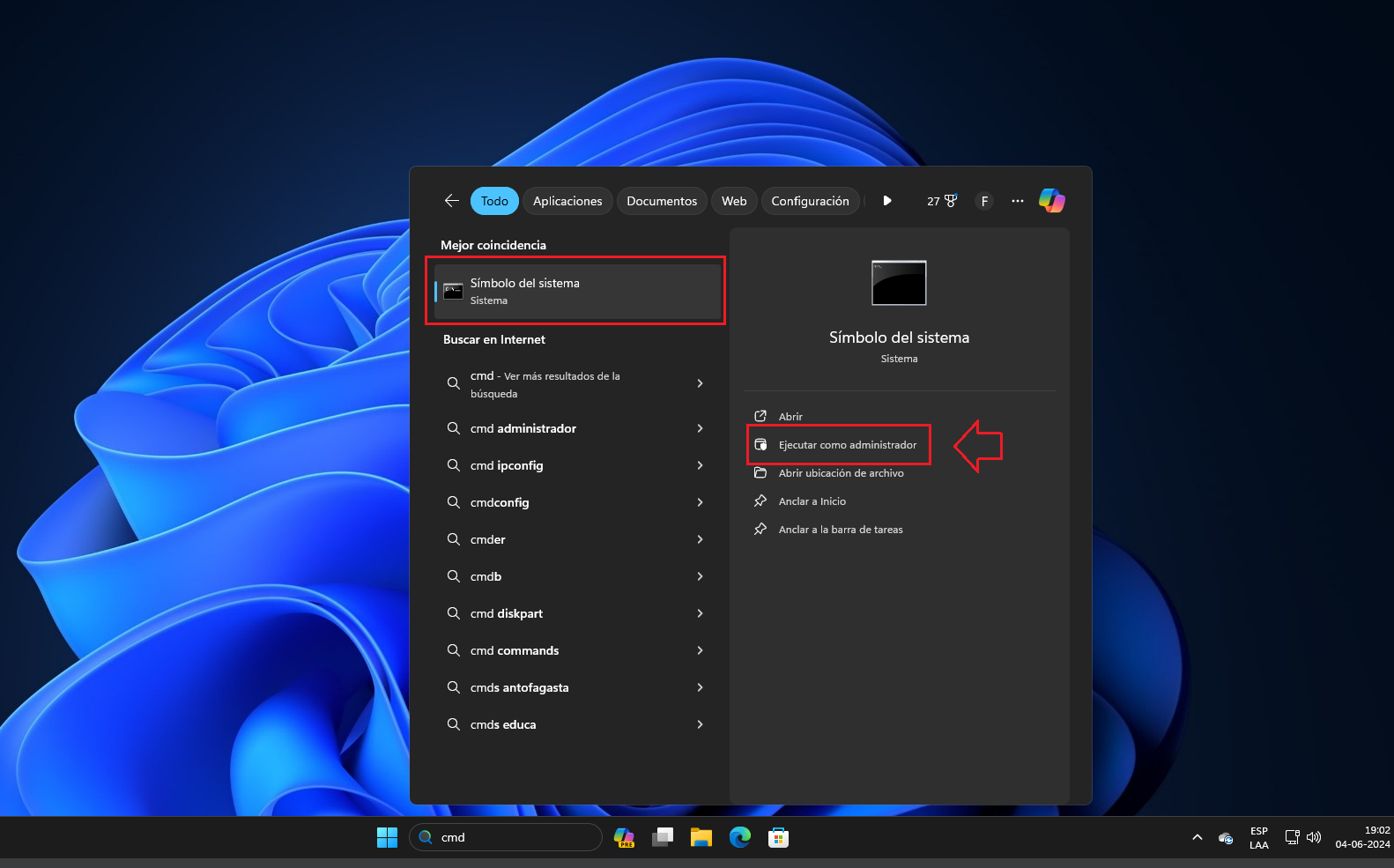
Una vez en la consola, copia lo siguiente y presiona enter.
Office 64 bits
cd C:\Program Files\Microsoft Office\Office16
Office 32 bits
C:\Program Files (x86)\Microsoft Office\Office16
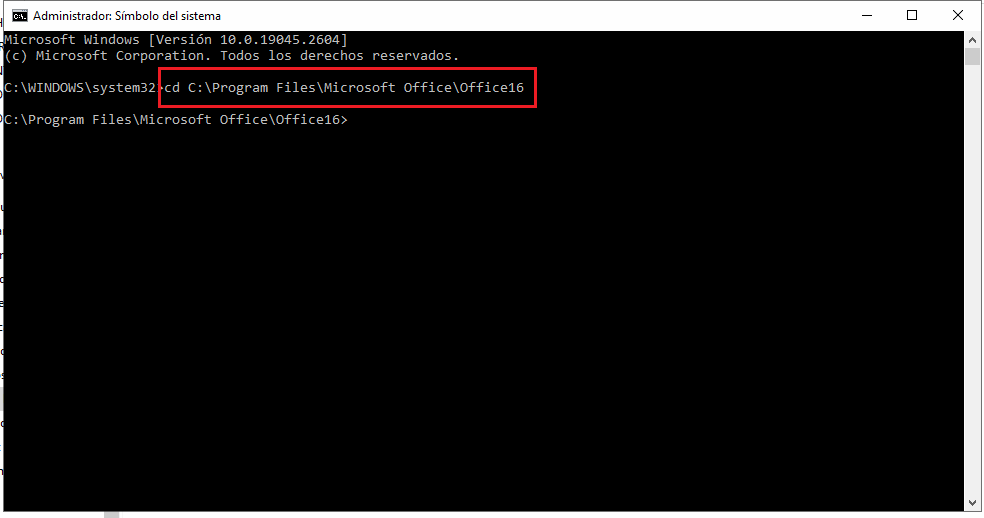
Ahora estamos dentro de la carpeta Office16, para que el sistema nos muestre todas las licencias de Office instaladas, copia y pega el siguiente comando en la ventana y presiona enter.
cscript ospp.vbs /dstatus
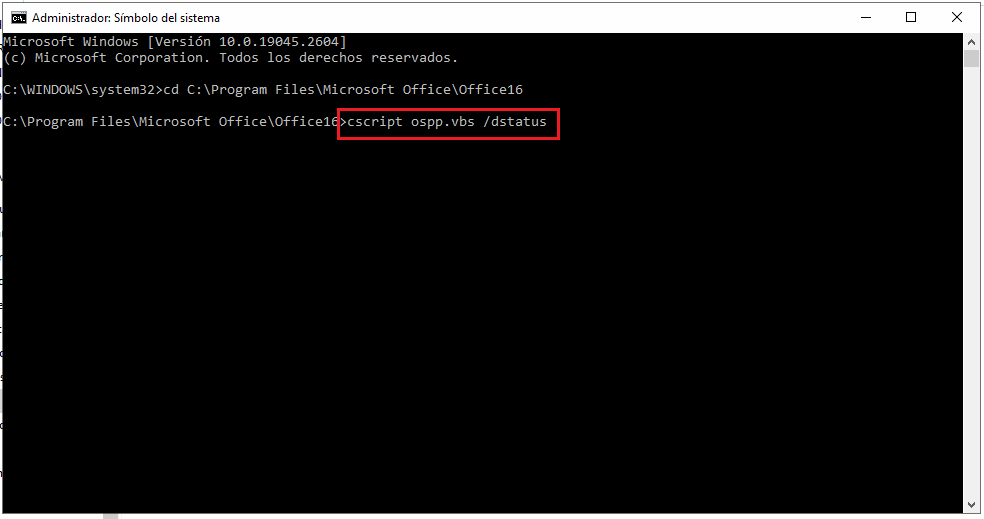
Ahora el sistema te mostrará las licencias instaladas, para poder eliminar la licencia, copia los 5 últimos dígitos de la licencia como lo señala la siguiente imagen.
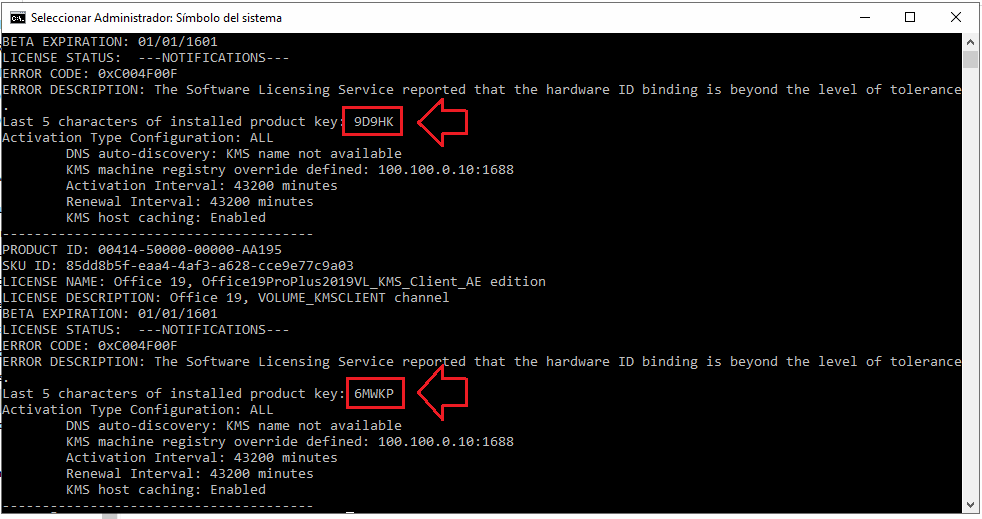
Ahora, para eliminar la licencia copiada, ejecuta este comando reemplazando las XXXXX por los dígitos de la licencia que vas a eliminar, como lo señala la siguiente imagen y presiona enter.
cscript ospp.vbs /unpkey:xxxxx
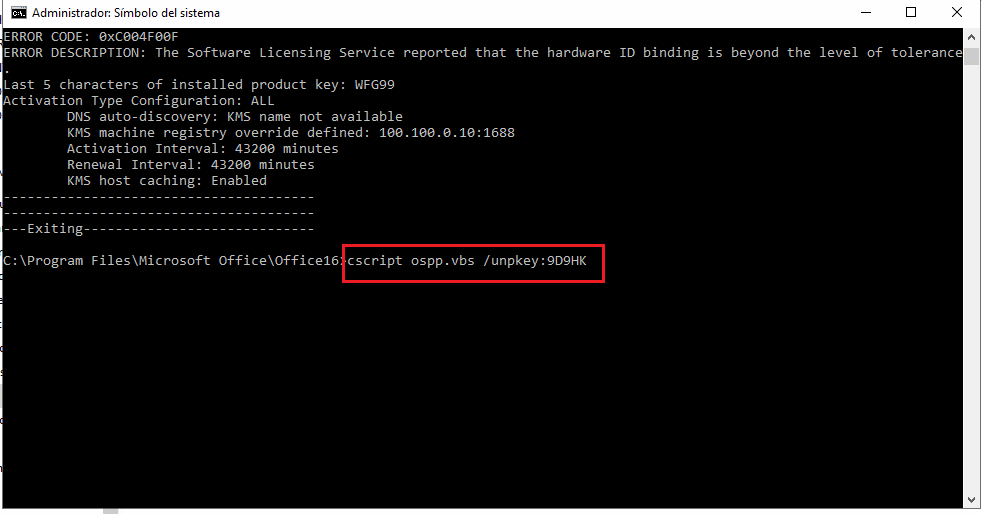
Al ejecutar el comando te aparecerá que licencia fue eliminada con éxito, esto se debe realizar por cada licencia instalada.
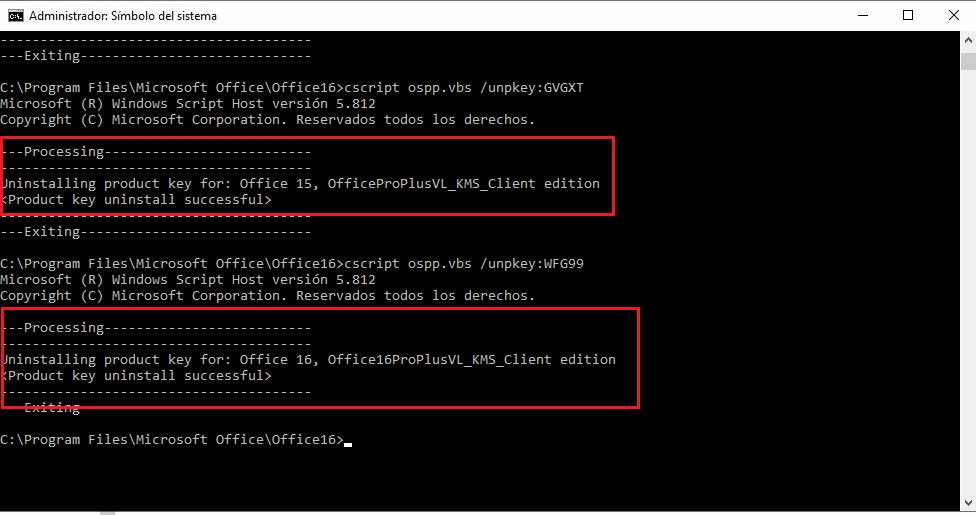
Con esto ya habrás eliminado las licencias de office del sistema y podrás instalar nuevamente Office.
